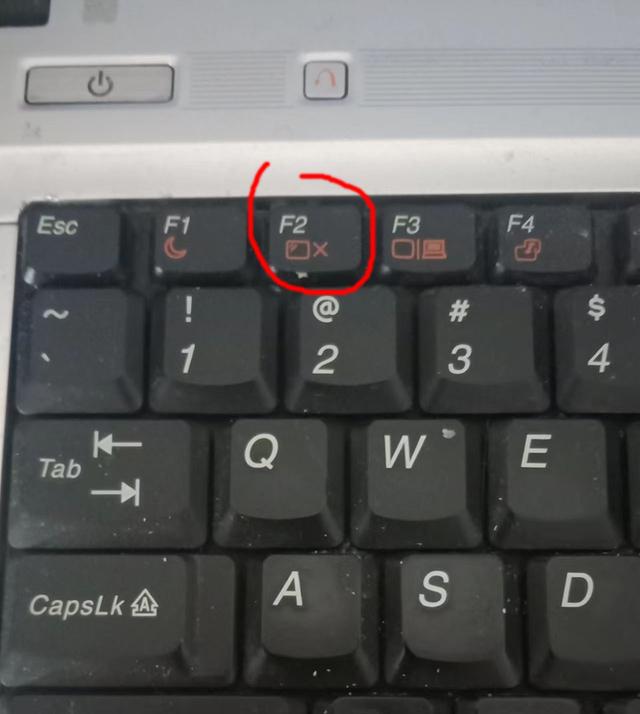简单卸载软件的三种方法(正确卸载软件的方法)
卸载软件之 普通版

↑全选删除 是不是就可以了?
No!
桌面上只是快捷方式哦
这样删掉的也只是快捷方式,
完全没有删掉程序呐
要想卸载软件,应该找到控制面板

选择【卸载程序】

在这里完成卸载

当然很多软件只是这样操作
并不能卸载干净
卸载软件之 进阶版
真的很烦这个软件
不想留下一点点残留 怎么办?
按WIN R打开运行框
输入regedit并点击确定

请注意,修改注册表有风险
如果没有把握请勿操作!!!
按Ctrl F进行查找
输入你刚卸载的软件的名字
简单的关键字即可

然后选择删除,就好了。

卸载软件之 终极版
遇到流氓软件/垃圾弹窗
不要急着关掉
先通过快捷键【CTRL SHIFT ESC】打开“任务管理器”,找到广告对应的进程(此处以【Flash Helper Service】为例),右键选择【打开文件所在位置】。

打开文件夹后先放着(因为此时文件在使用中,无法直接删除,需要先去关闭进程),此时去点击广告右上角的【X】关闭它。
接着,回到任务管理器中,将进程关闭。再回到刚才打开的文件夹中,删除文件,把对应这个软件的文件夹全部删除(是的,就是这么简单粗暴)。

如果删不掉怎么办?那就先修改后缀名,改成随便什么(只是为了麻痹系统,变成不可执行文件)然后保存,再删除就好啦。

免责声明:本文仅代表文章作者的个人观点,与本站无关。其原创性、真实性以及文中陈述文字和内容未经本站证实,对本文以及其中全部或者部分内容文字的真实性、完整性和原创性本站不作任何保证或承诺,请读者仅作参考,并自行核实相关内容。文章投诉邮箱:anhduc.ph@yahoo.com